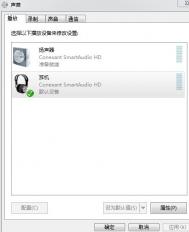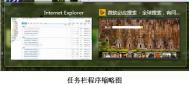win7系统下某个窗口程序无声音的原因以及解决方法
电脑声音出现问题是很多用户都遇到过的问题,通常情况下我们队音频设置进行调整或重装声卡驱动即可解决,而图老师小编在今天遇到一个特别奇怪的问题,同时运行多个应用程序,却发现其中一个程序没有声音,而其他窗口程序声音则正常,对于出现该问题是什么原因造成的,我们需要如何解决?下面图老师小编就以自身的经验,为大家带来解决方法,希望对您有所帮助!
原因分析:
Win7系统中有合成器调节,可以帮助用户对程序单独调节音量,如其他声音都正常,那么很有可能就是你不小心单独关闭了某个游戏的音量。
(本文来源于图老师网站,更多请访问https://m.tulaoshi.com)解决方法:
1、单击右下角,音量图标,然后点击合成器;

2、我们可以看到这个游戏的音量被调到了最小,难怪没有声音,我们将其调整到正常即可。

通过上述方法我们就能够让win7系统下的窗口声音正常的,很多人在对电脑声音调整的同时,往往容易胡烈合成音器那里对单个程序声音进行调整,故此才出现这类问题!
win7系统出现0x0000005a错误代码的解决方法
系统蓝屏是每个人都会遇到的一种系统错误,通常情况下出现该问题的原因有很多种,传统情况下造成蓝屏有可能是因为系统文件丢失、系统硬件问题以及系统驱动兼容性问题造成的,一般情况下我们只需要记录相关错误代码就能知道造成蓝屏的原因,下面图老师小编以win7系统下出现蓝屏并显示错误0x0000005A代码为例,为大家介绍下原因和解决方法!

原因一:USB鼠标或USB设备兼容性导致
(本文来源于图老师网站,更多请访问https://m.tulaoshi.com)大家可以在开机前拔掉鼠标(无线的可以拔掉USB接受器),和一些USB外设,然后再开机,如正常则更换设备。
原因二:BIOS故障
重置你的BIOS 恢复至出厂设置,然后开机;
软清除:开机按DEL进BIOS,然后按下F9 选择YES,然后按F10 选YES 保存重启。
硬清除:找到主板上的清BIOS的 跳线 进行操作。
原因三:缺少SYS驱动文件
记下蓝屏时损坏或的sys文件,Win7进WinPE,在正常的电脑上拷贝一份,覆盖到同样的文件夹中,如不行则将损坏的sys驱动文件删除 再进系统。
通过上述方法我们就能够解决Win7蓝屏错误代码0x0000005A的问题了,一般用户可通过该方法对系统进行排查,再或者将错误代码在百度中搜索,来查找造成蓝屏问题的原因!
Win7系统右键菜单反映慢的解决方法
很多win7系统用户都遇到过,在windows系统桌面中,鼠标执行右键操作,要等上几秒中才会显示相关右键菜单,对于该问题估计不应该有很多用户都遇到过,对于出现该问题是什么原因造成的,我们应该如何解决?下面看图老师小编为大家带来的解决方法!
Win7系统右键菜单反映慢的解决方法
第一步:我们需要在win7系统桌面空白处右键,然后在新建菜单中选择文本文件!

第二步:将刚刚创建的文本文档打开,然后将下方图老师小编提供的代码复制到刚刚创建的文档中。
----------------------请复制以下内容--------------------------
Windows Registry Editor Version 5.00
[HKEY_CURRENT_USERControl PanelMouse]
MouseHoverTime=100
tulaoshi [HKEY_LOCAL_MACHINESYSTEMCurrentControlSetControlSecurePipeServerswinreg]
RemoteRegAccess=dwm.tulaoshi.comord:00000001 [HKEY_CURRENT_USERSoftwareMicrosoftWindowsCurrentVersionExplorerAdvanced]
DesktopLivePreviewHoverTime=dword:000000f4
----------------------请复制内上内容--------------------------
完成之后,点击窗口上方的文件-另存为,然后将该文件另存为.reg格式的文件。
第三步:运行将刚刚修改的.reg格式文件,这时我们就能看到窗口命令行执行注册表写入命令,到此我们就解决桌面右键反映慢的问题了!
通过上述简单的三步操作,我们就非常容易的解决该问题了
win7 5.1声道怎么设置
1、在桌面右下角消息栏中找到系统声音(那个喇叭)图标,右击它,在弹出的右键菜单中找到并打开菜单;

2、此时就弹出一个声音窗口,在选择设备框里面找到并右击,选择并打开第一项菜单;

3、在新窗口左侧音频声道框中选中,点击下一步;

4、在新界面左面可选扬声器菜单中取消勾选全部选项,进入下一步;

5、在新界面左侧,取消勾选环绕扬声器(同样因为 2.1声道并无此设备),进入下一步;

6、然后就进入界面,点击完成关闭窗口即可。

win7设备管理器在哪
在设备管理器中包含着我们电脑中的硬件信息以及计划任务管理、时间查看器等功能,通常情况下我们想要查看电脑的配置或者安装相应的硬件驱动时,会通过win7系统下的设备管理器进行查看安装,不过很多用户在都不知道设备管理器在哪里,故此图老师小编为大家带来了打开设备管理器的方法,希望对您有所帮助!
Win7打开设备管理器的方法
1、右键桌面计算机图标,点击管理选项,进入Win7计算机管理;

2、在计算机管理右侧找到系统工具,在性能下就可以打开设备管理器了。

通过上述方法我们可清楚的看到,其实打开设备管理器是再简单不过的事情了,只需要右键计算机,点击管理即可打开。
win10怎么降回win8.1/Win7
在很多用户纷纷加入到Windows10之后,难免会有用户因为各种原因需要降级到原来的Windows7/Windows 8.1系统。按照一般思路,若想降级到低版本操作系统,基本上就是简单粗暴的格式化重装这一种方式。但在Win10时代,由于大量用户是从Win7/Win8.1升级而来,因此微软为这部分用户提供了更加人性化的降级选项:系统回退。


但需要注意的是,这项后悔药功能是有保质期的:成功升级到Win10后的一个月内可以使用,过期不候。也就是(图老师整理)说如果你在一个月后反悔,就只能沿用之前传统的简单粗暴方式进行格式化重装了。另外还需要提醒各位注意的是,成功升级Win10后如果想反悔的话,之前Win7/Win8.1保留的系统文件夹Windows.old绝对不能删除。因为这是后悔药的根本所在,一旦你在一个月内想回退到低版本的Windows,就首先要保证原有操作系统文件实际存在。该文件夹被删除后,也同样只能通过格式化重装的方式来降级Win10了。
如果你符合上述两个可以降级Win10的基本条件:
①在一个月内
②没有删除Windows.old文件夹
那么你就可以通过Win10自带的回退功能实现和平降级。
具体方法如下(回退Win7/Win8.1操作相同,本文以回退Win7为例):
1、打开设置→更新和安全→恢复,找到回退到Windows7(或Windows 8.1),点击开始。
2、选择回退理由(可多选),然后点击下一步继续(以下每一步随时都可以取消回退操作)。

3、仔细阅读注意事项,全过程需要有稳定电源支持,也就是说笔记本和平板电脑需要在接入电源线的状态下进行回退操作,电池模式不被允许;另外,系统还提示了一些关于文件和程序可能受到的影响。了解并采取措施之后,点击下一步继续。

4、对于已经设定登录密码的用户,回退后密码将被恢复,因此你需要知道该密码才能正常登录。确认该消息不会影响到你的使用后,点击下一步继续。

5、需要确认的最后一步,提醒Win7/Win8.1用户可以随时再次升级到Win10。今后免费安装Win10将不再受到正式版发布1年内的时间限制,也不受安装方式的限制,纯净安装也将完全免费。

6、点击回退到Windows7(或Windows 8.1)后,系统自动重启,并开始回退过程,该过程耗费时间和原系统软件安装等使用情况有直接关系。回退后的Win7/Win8.1系统仍然保持激活状态。

Win7麦克风侦听功能的使用及作用介绍
Win7麦克风侦听是在系统麦克风管理中的一项功能,麦克风侦听是配合麦克风同时使用的一种音频播放功能,很多win7用户不知道此功能的作用是什么故此图老师小编为大家带来了Win7系统下麦克风侦听功能的作用和打开方法,希望对大家有所帮助!
Win7麦克风侦听功能的作用
如果用户开启了Win7麦克风侦听功能,我们在通过语音讲话时候,能够在音响或耳麦中听到自己的声音,就例如我们在KTV唱歌时一样,当然如果我们不开启该功能的话,那么我们就无法听到自己所说的话!
二、Win7麦克风侦听功能怎么打开
打开win7麦克风侦听功能的方法
1、右键单击右下角小喇叭图标,单击声音;

2、单击录制选项卡,单击麦克风图标,单击属性;

3、单击侦听选项卡,勾选侦听此设备,应用即可。

上述图老师小编为大家介绍了Win7麦克风侦听的功能和使用方法了,我们还可以利用该功能来测试麦克风是否正常哦!